¿Es hora de dar el salto a la televisión inteligente? En este informe, analizamos el escenario actual y futuro para ver si merece la pena comprar o esperar.
Los fabricantes son conscientes de que, para sacar partido a este nuevo modelo, es necesario cambiar el clásico mando a distancia por sistemas de control más intuitivos y cómodos. Marcas como Samsung apuestan con el control por voz y táctil, LG ofrece un mando a distancia revolucionario y Panasonic opta por un modelo basado en la integración con otros dispositivos, como smartphones o tablets.
Igualmente, la conectividad entre dispositivos se ha convertido en un aspecto fundamental a la hora de valorar productos de electrónica de consumo. Los Smart TV se perfilan como grandes protagonistas de nuestro hogar digital y no solo ofrecen un amplio abanico de posibilidades, sino que, gracias al uso de estándares de comunicación inalámbrica, hacen más fácil que nunca llevar nuestros contenidos multimedia al televisor.
Llegados a este punto, conviene recordar la importancia de contar con una conexión de banda ancha para disfrutar de los servicios que ofrece un Smart TV; nosotros recomendamos un mínimo de 6 Mbits, pero es justo reconocer que la experiencia mejora considerablemente cuanto más rápido sea vuestro acceso a Internet, especialmente si se trata de contenido en alta definición.
El valor de las aplicaciones
Tenemos un hardware espectacular al alcance de la mano, pero la evolución del software no ha sido capaz de seguir el ritmo y, salvo excepciones, la mayoría de apps disponibles no hacen más que adaptar lo visto en otras plataformas.
Hay una ingente cantidad de material en Internet, pero es necesario desarrollar aplicaciones diseñadas para ser utilizadas en un televisor de gran diagonal, sentados cómodamente en el sofá, y que respondan con un funcionamiento fluido e intuitivo. El usuario debería cambiar el tablet o el portátil por su Smart TV de forma natural al consumir contenidos.
Tras una primera generación donde el software se reducía a accesos directos a primitivos navegadores web, reproductores multimedia y desarrollos propietarios, las cosas comienzan a cambiar. La cantidad y calidad de apps específicas para Smart TV aumenta por el apoyo de los propios fabricantes y de terceras partes.
Eso sí, la fragmentación que caracteriza al escenario Smart TV en la actualidad complica la situación. Los creadores de contenido tienen que negociar individualmente con cada marca y adaptar sus desarrollos a un sinfín de configuraciones diferentes. El resultado es una oferta que varía dramáticamente entre plataformas, una falta de optimización en las aplicaciones y, por encima de todo, carencias importantes en el catálogo de apps.
¿Adiós a la caja tonta?
A lo largo de este año, Smart TV se ha asentado como una plataforma de futuro; los fabricantes son conscientes de la necesidad de apostar por estándares, los proveedores están cada vez más interesados en llevar contenido a la plataforma y, para los estudios de desarrollo, supone un inmenso abanico de posibilidades de negocio.
La relación entre calidad, precio y prestaciones nunca ha sido mejor en el sector de la electrónica de consumo y, actualmente, se puede comprar un gran Smart TV por un precio que ronde los mil euros. De hecho, se está convirtiendo en un estándar y cada vez será más complicado encontrar en los lineales un televisor sin acceso a este tipo de servicios de serie. Probablemente, el concepto acabe por integrarse de tal forma que, en unos años, compraremos el televisor valorando el ecosistema de aplicaciones.
En nuestra opinión y teniendo en cuenta el estadio actual de Smart TV, pensamos que no debería ser un factor de compra decisivo a la hora de adquirir un nuevo televisor, pero sí consideramos que el televisor ha alcanzado el cénit tecnológico y faltan años hasta que volvamos a ver un salto de esta magnitud; así, es un gran momento para invertir en un nuevo aparato.
En esta tesitura, merece la pena destacar que comprar un televisor nuevo no es la única forma de disfrutar de Smart TV. En el mercado, existen multitud de soluciones (como un reproductor Blu-ray con funciones Smart TV o los set-top box) pensadas para dar una nueva vida a nuestra pantalla a cambio de una inversión razonable y sin instalaciones engorrosas.
Glosario de términos
App: Aplicaciones que utilizan los sistemas operativos diseñados para smartphones, tablets y otros dispositivos, como los Smart TV.
EPG: Guía Electrónica de Programación que permite consultar la oferta de los canales de TV, incluyendo información sobre el contenido. Permite realizar búsquedas temáticas.
HDMI: Norma de audio y vídeo digital cifrado sin compresión apoyada por la industria para conectar dispositivos de alta definición.
Third-party: Empresas que desarrollan software para cualquier plataforma, sin compromiso de exclusividad.
WiFi-ready: Indica que el televisor requiere la compra de un adaptador opcional para ofrecer conectividad WiFi.
DLNA: Protocolos y tecnologías para permitir compartir contenido multimedia entre dispositivos de manera sencilla y directa.
Una mirada al futuro
En los últimos meses, la Smart TV ha despegado gracias a la llegada de cientos de aplicaciones (muchas multiplataforma), a los acuerdos con los diferentes proveedores de contenidos y al esfuerzo por la integración con otros dispositivos. Las primeras generaciones no están ofreciendo el rendimiento esperado, pero, de nuevo, es el software el que debe marcar diferencias y es evidente que existe un amplio margen de mejora.
Consideremos que, comparado con smartphones o tablets, los televisores tienen una vida útil mucho más prolongada. Casi nadie cambia cada dos años, así que los fabricantes deben apoyar a usuarios y desarrolladores con una política de actualizaciones que les permita sacar el máximo partido al hardware disponible. Proporcionar la mejor experiencia de usuario posible es la única forma de que Smart TV triunfe como plataforma de distribución de contenidos.
En nuestra opinión, el mercado tenderá a concentrarse en los próximos años. Una gran alianza de fabricantes sobre un desarrollo basado en
Android o la rumoreada irrupción de
Apple con un TV basado en
iOS podrían acelerar el cambio hacia un ecosistema muy similar al del mundo PC o las plataformas móviles. Además de reducir costes y mejorar la interoperabilidad entre dispositivos, supondría un escenario ideal para que los desarrolladores conviertan el televisor en su mejor escaparate.
Ocho consejos para comprar
1. La conectividad es clave en un Smart TV; verifica que tu televisor dispone de Ethernet, WiFiy, al menos, tres puertos HDMI.
2. Para obtener un rendimiento óptimo en Smart TV, es necesario que el hardware acompañe. Un vistazo a las especificaciones técnicas y consultar análisis especializados nos pueden ayudar a elegir mejor.
3. Compra un modelo de nuevo; el salto de la plataforma en los últimos meses ha sido notable respecto a lo que ya conocíamos y están más preparados para el futuro.
4. Elige un Smart TV que, además de utilizar apps, te permita navegar por Internet libremente. Determinados modelos, restringen el acceso a ciertos contenidos.
5. Si sueles utilizar programas de videoconferencia, deberías mirar un televisor con cámara integrada. La experiencia de hablar con familiares y amigos desde el sofá es fantástica.
6. El control por voz y gestos es espectacular pero, de momento, poco práctico. No debería ser un factor determinante.
7. No todas las marcas ofrecen lo mismo. Analiza con cuidado cada plataforma, la política deactualizaciones del fabricante y el número y calidad de las apps disponibles.
8. Pruébalo. El consejo más importante de la lista puede parecer obvio, pero no nos cansamos de repetir lo importante que es probar el televisor antes de comprarlo. Si es posible, llévate un pendrive con tus contenidos y analiza las posibilidades que te ofrece la Smart TV experimentando con las aplicaciones o navegando por la web.
Seleccionamos las mejores propuestas del mercado
La implacable competencia que vive la electrónica de consumo ha llevado a los fabricantes a emprender una carrera por la innovación y el ajuste de precios con consecuencias muy positivas para el consumidor final; actualmente, no hay que desembolsar mucho más de mil euros para tener un gran televisor en nuestro salón. Decidir entre tan amplia oferta puede ser muy complicado, así que hemos seleccionado los que, a nuestro juicio, son las mejores opciones para aquellos que buscan un buen Smart TV.
LG 47LM670s
A costa de prescindir del
microprocesador de doble núcleo que
LG reserva para sus televisores tope de gama, este modelo mantiene intactas las funciones
Smart TV de sus hermanos mayores y el diseño sin bordes a un precio mucho más contenido.
El dispositivo nos convence por su potencial multimedia, su extrema facilidad de uso y por la incorporación de Cinema 3D, una solución para que toda la familia pueda disfrutar de las tres dimensiones sin tener que realizar grandes desembolsos en accesorios adicionales.
- Características: Televisor Full HD de 47 pulgadas (1.920 x 1080 puntos). Retroiluminación Edge LED con Local Diming. Tecnología Tripe XD- Engine FHD 3D. Integración de Cinema 3D. Conectividad: 4 x HDMI, 3 x USB, Ethernet y WiFi. Dimensiones: 106,3 x 62,7 x 33,4 cm. Peso: 17,3 kilos
- Contacto: LG
- Lo mejor: Precio competitivo. Panel de gran calidad. Cinema 3D
- Lo peor: La ausencia de un procesador más rápido se nota en el apartado Smart TV
- Precio: 999 euros
Panasonic TX-L42DT50E
La compañía japonesa
Panasonic ha entrado con mucha fuerza en el mercado de los
televisores LED de gran diagonal con una serie de paneles de muy buena calidad y con un diseño moderno y elegante.
El modelo TX-L42DT50E que hemos elegido en esta ocasión proporciona una calidad de imagen excelente, la mejor reproducción de contenido tridimensional del mercado dentro de su rango de precios y Smart Viera, una de las soluciones más sobresalientes del segmento para llevar Internet a la pantalla del televisor.
- Características: Televisor Full HD de 42 pulgadas (1.920 x .1080 puntos), panel LED IPS. Motor Smart VIERA Engine Pro. Modo 3D de obturación progresiva. Viera Connect. Conectividad: 4 x HDMI, 3 x USB 2.0, Ethernet y WiFi Dimensiones: 106,7 x 63,1 x 27 cm. Peso: 13 kilos
- Contacto: Panasonic
- Lo mejor: Excelente reproducción 3D. Reproductor multimedia integrado impecable
- Lo peor: Precio más elevado que su competencia en esta diagonal
- Precio: 1.100 euros
Philips 40PFL8007
Este televisor de
Philips ofrece una calidad espectacular en reproducción de contenido en alta definición y un sistema de audio superior a lo que suele ser habitual en su segmento.
Ahora bien, uno de sus puntos negros es que, aunque la plataforma Smart TV que proponen ha mejorado respecto a los modelos anteriores de la firma, se sigue manteniendo por debajo de las propuestas de sus competidores. Eso sí, merece la pena destacar la función deretroiluminación Ambilight, que sigue siendo un extra muy interesante para los más cinéfilos.
- Características: Televisor Full HD de 40 pulgadas (1.920 x 1.080 puntos). Tecnología Perfect Pixel HD Engine, calibración de imagen ISF y Micro Dimming. Tecnología 3D Max Clarity 700. Conectividad: 5 x HDMI, 3 x USB, Ethernet y WiFi. Dimensiones: 91 x 52 x 29,8 cm. Peso: 14,4 kilos
- Contacto: Philips
- Lo mejor: Calidad de imagen y sonido. Cinco entradas HDMI. Tecnología Ambilight
- Lo peor: Necesita mejorar en el apartado SmartTV. Solo un par de gafas 3D
- Precio: 1.299 euros
Samsung 46” UE46ES6570
Este modelo de
Samsung combina un diseño ultradelgado (12 mm de grosor) con unas especificaciones técnicas que son más que notables y con todas las opciones de conectividad que podamos necesitar, WiFi incluido.
Por tanto, estamos frente a un gran dispositivo que tiene un precio imbatible (no supera los 1.200 euros) y que ejemplifica a la perfección la estrategia que ha hecho líder de este sector de mercado a la casa coreana. Permite reproducir contenido en 3D e incluye dos gafas para su visualización.
- Características: Televisor Full HD de 46 pulgadas (1.920 x 1.080 puntos). Retroiluminación Edge LED. Tecnología Micro Dimming. Reproducción de contenidos en 3D (dos gafas incluidas). Conectividad: 4 x HDMI, 3 X USB, Ethernet y WiFi. Dimensiones: 106,58 x 63,51 x 4,81 cm. Peso: 15,6 kilos
- Contacto: Samsung
- Lo mejor: Precio ajustado. Diseño ultrafino. Capacidad para reproducir contenido 3D
- Lo peor: La calidad de sonido es solo aceptable
- Precio: 1.199 euros
Sony KDL-46EX650
En su última generación de televisores,
Sony ha dado un salto de calidad que vuelve a situarla como un punto de referencia en este segmento de mercado.
El Sony KDL-46EX650 es uno de los modelos más equilibrados entre precio y prestaciones del catálogo que actualmente podemos encontrar en las tiendas, aportando una calidad de imagen impresionante, excelentes opciones de conectividad y acceso directo a una gran biblioteca multimedia gracias a la integración de la plataforma multimedia de entretenimiento Sony Entertaiment Network.
- Características: TV Full HD de 46" a 1.920 x 1.080 puntos. Retroalimentación Edge LED. Procesador de imagen X-Reality con tecnología propietaria Motionflow XR 100Hz. Incluye Sony Internet TV. Conectividad: 4 x HDMI, 2 x USB, Ethernet y WiFi. Dimensiones 107,4 x 66,9 x 24,1 cm. Peso con soporte 16,4 kilos
- Contacto: Sony
- Lo mejor: Calidad de imagen. Integración con dispositivos Sony. Excelente relación calidad/precio
- Lo peor: La experiencia de Sony Internet TV está por debajo de otras plataformas
- Precio: 1.030 euros
Toshiba 42WL968G
Sin hacer demasiado ruido, la compañía nipona
Toshiba lleva un par de generaciones suministrando televisores de altísima calidad a precios bastante contenidos.
Su nueva serie, a la que pertenece el modelo que nos ocupa, se encuentra diseñada por el estudio danés Jacob Jensen y ofrece excelentes opciones de conectividad (HDMI, Ethernet y WiFi) y una muy buena integración de funciones Smart TV, incluyendo el acceso exclusivo a la tienda on-line de la firma Toshiba Places donde se pueden adquirir música, libros, vídeos, etcétera.
- Características: Televisor Full HD de 42 pulgadas (1.920 x 1.080 puntos). Retroiluminación Edge LED. Panel con tecnología 3D pasiva (incluye de serie cuatro gafas polarizadas). Conectividad: 4 x HDMI, Ethernet y WiFi. Dimensiones: 99,5 x 63,4 x 34,7 cm. Peso: 15 kilos
- Contacto: Toshiba
- Lo mejor: Diseño sublime. Gran calidad de imagen y sonido. Excelente conectividad
- Lo peor: No es de las mejores en reproducción de contenidos 3D
- Precio: 1.200 euros



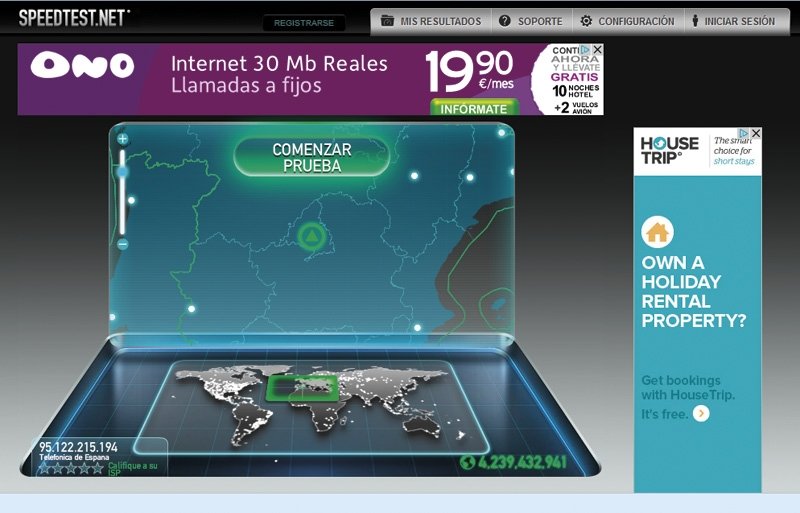

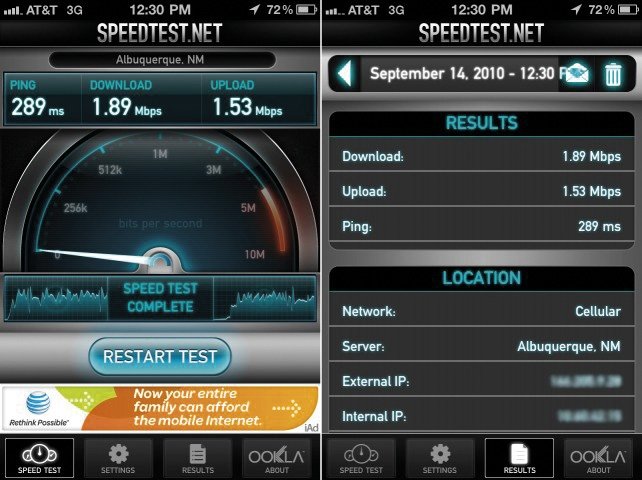
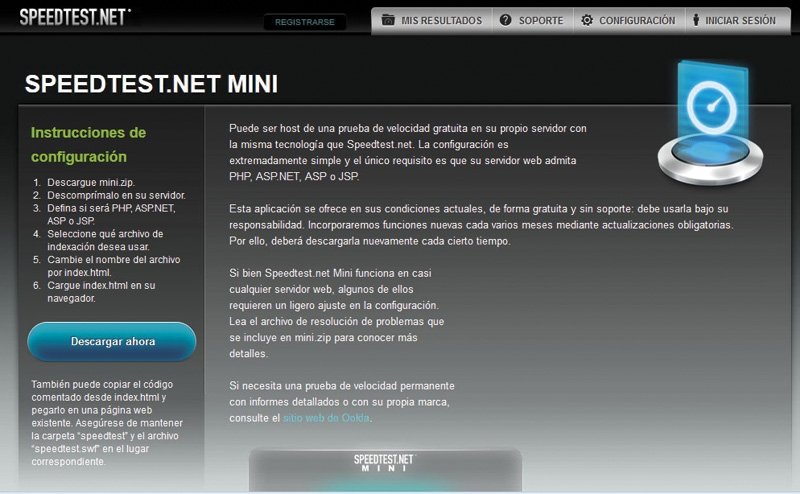
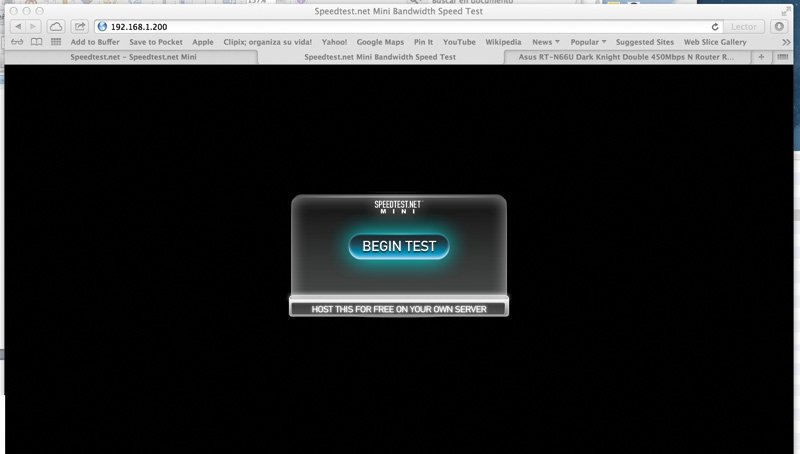
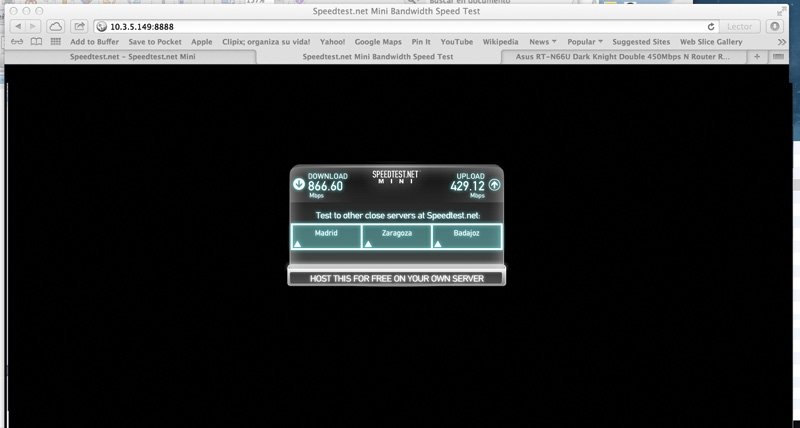







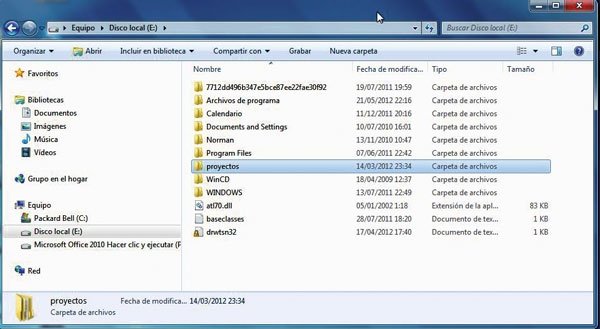











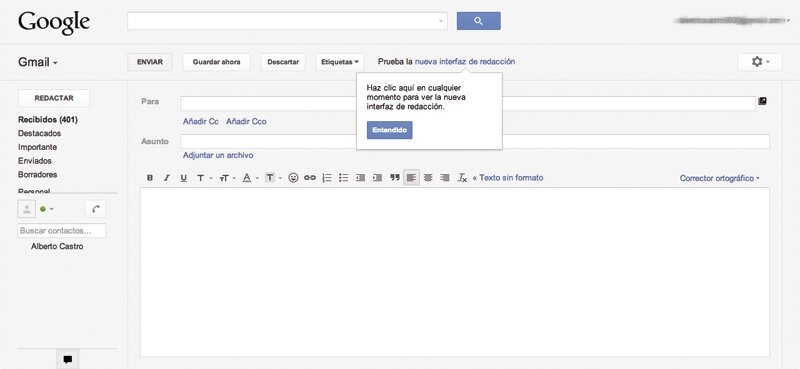
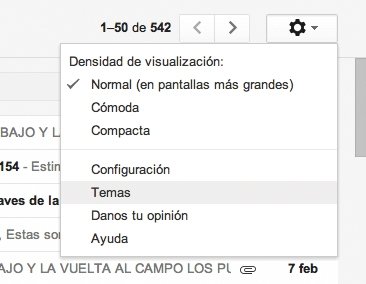
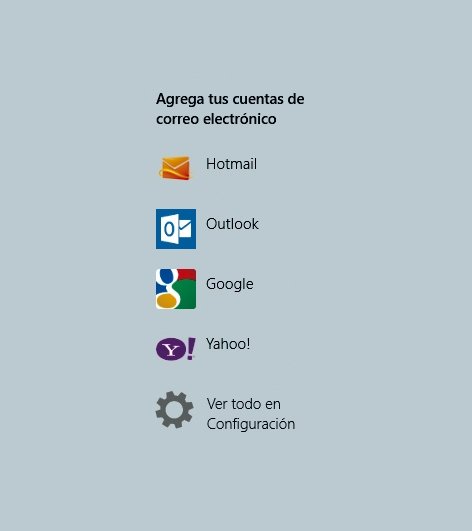
















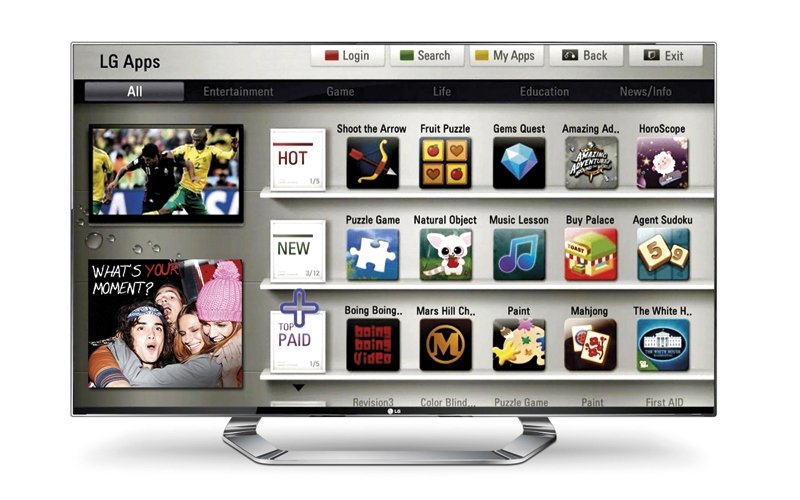















.jpg)



.gif)
